如何将工资表转换为工资条
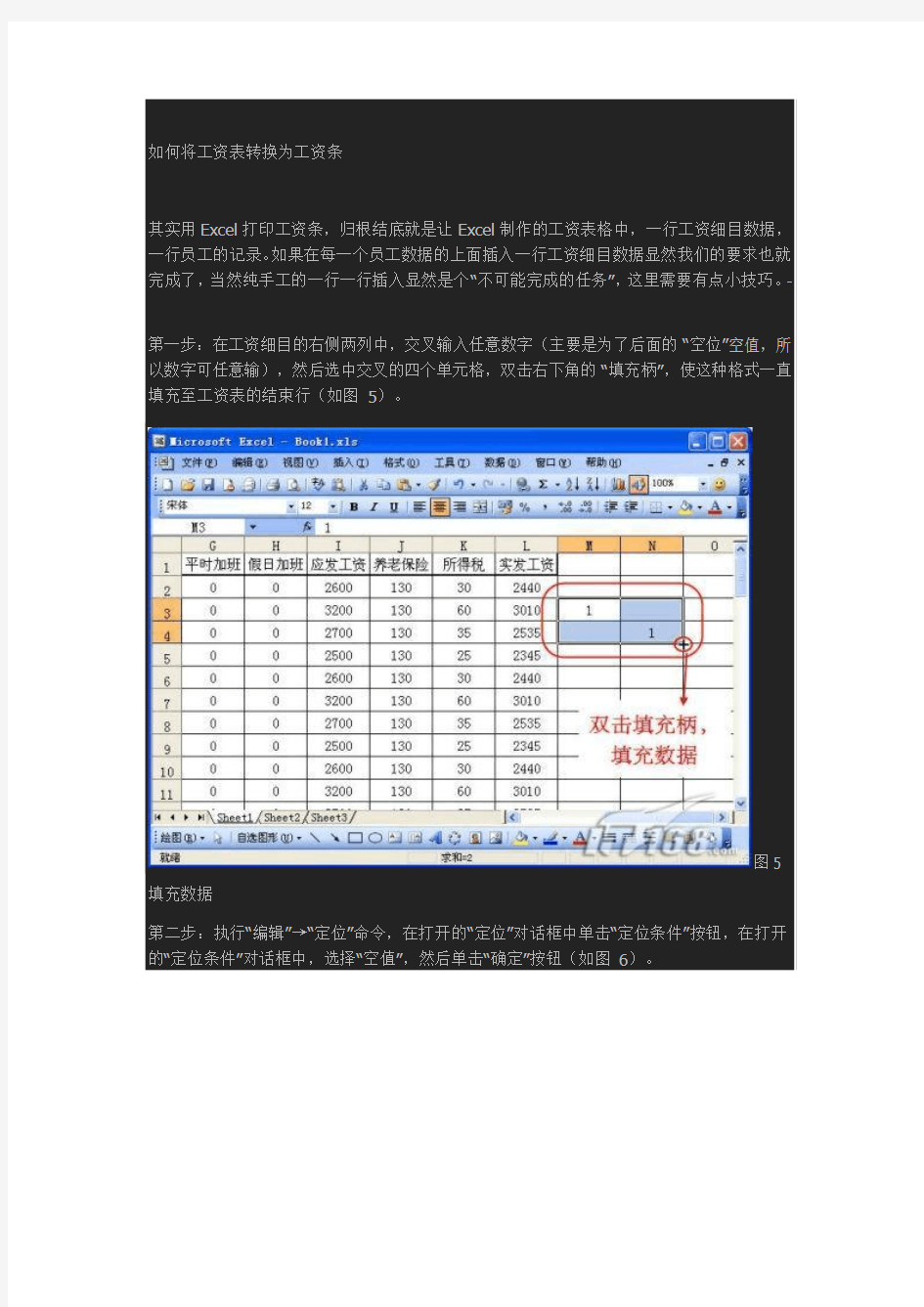
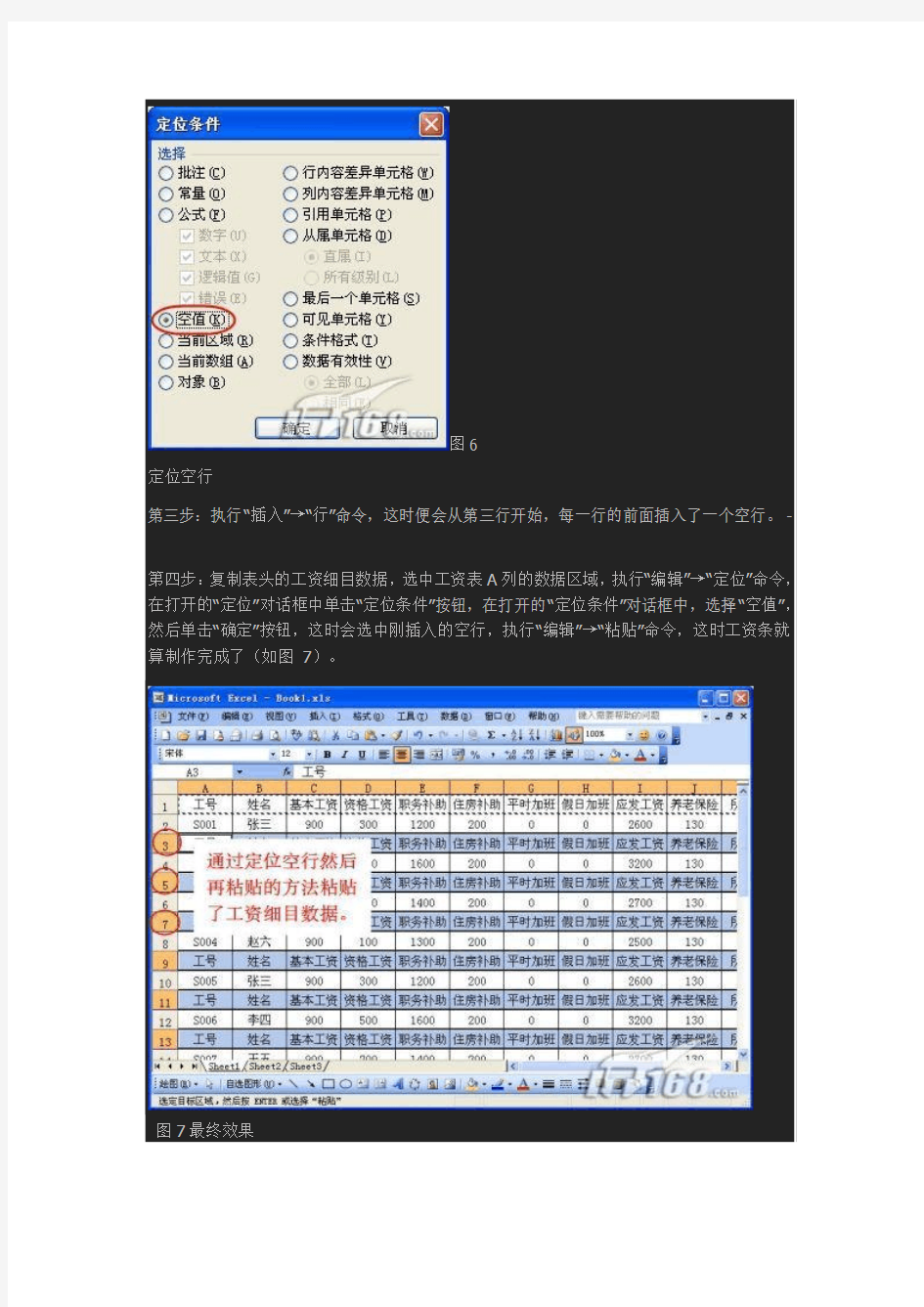
如何将工资表转换为工资条
其实用Excel打印工资条,归根结底就是让Excel制作的工资表格中,一行工资细目数据,一行员工的记录。如果在每一个员工数据的上面插入一行工资细目数据显然我们的要求也就完成了,当然纯手工的一行一行插入显然是个“不可能完成的任务”,这里需要有点小技巧。-
第一步:在工资细目的右侧两列中,交叉输入任意数字(主要是为了后面的“空位”空值,所以数字可任意输),然后选中交叉的四个单元格,双击右下角的“填充柄”,使这种格式一直填充至工资表的结束行(如图5)。
图5 填充数据
第二步:执行“编辑”→“定位”命令,在打开的“定位”对话框中单击“定位条件”按钮,在打开的“定位条件”对话框中,选择“空值”,然后单击“确定”按钮(如图6)。
图6
定位空行
第三步:执行“插入”→“行”命令,这时便会从第三行开始,每一行的前面插入了一个空行。-
第四步:复制表头的工资细目数据,选中工资表A列的数据区域,执行“编辑”→“定位”命令,在打开的“定位”对话框中单击“定位条件”按钮,在打开的“定位条件”对话框中,选择“空值”,然后单击“确定”按钮,这时会选中刚插入的空行,执行“编辑”→“粘贴”命令,这时工资条就算制作完成了(如图7)。
图7最终效果
工资表转换成工资条方法整理,各种方法,快速转变
①:右侧两列中,交叉输入任意数字,然后选中交叉的四个单元格,双击右下角的“填充柄”, 使这种格式一直填充至工资表的结束行(如图)。 ②:“编辑”→“定位”→“空值”→“确定”。 ③:“插入”→“行”。 ④:复制表头的细目,选中A列区域,“编辑”→“定位”→“空值”→“确定”,这时会选中刚插入的空行,“编辑”→“粘贴”。制作完成。 方法二: ①:如果第一张表为“工资表”,单击Sheet2标签,重命名为“工资条1”,在“工资条1”工作表的A1单元格中输入=IF(MOD(ROW(),3)=0,"",IF(MOD(ROW(),3)=1, 工资表!A$1,INDEX(工资表!$A:$N,INT((ROW()+4)/3),COLUMN())))。回车。 ②:选定A1单元格,向右填充拖到J1单元格(注:拖的长度应与原表长度相同)。 ③:选择A1:J1区域向下拖→拖到最后一行即可(注:拖的时候可能拖多或拖少,这时要看一下原表),加一下边框便成功了 方法三: 本工资簿包含两张表。 第1张表就是工资表。它第一行为标题行包括序号、姓名、工资项目。 第2张表就是供打印的表,称为“工资条”。它应设置为每三行一组,每组第一行为标题,第二为序号、姓名和各项数据,第三行为空白行。就是说能被3整除的行为为空行,整张表被3除余1的行为标题行,引用标题行,被3除余2的行为各项数据的行。用INDEX(区域,行,列)函数引用,公式为:=IF(MOD(ROW(),3)=0,"",IF(MOD(ROW(),3)=1,工资表!A$1,INDEX(工资表!$A:$M, (ROW()+4)/3,COLUMN()))) 语法解释:如果行数除3余数为0,则空;如果行数除3余数为1,则取工资表A到M列,第1行(不可引用);如果如果行数除3余数为2,则返回工资表A到M列,,对应的列;行+4/3 解释:行+4/3:行是工资条的行2, 5,8,11……的行+4/3是返回的工资表是的对应的2,3,4行。如工资条的第2行返回工资表中(2+4)/3=2,工资条的第5行返回工资表中(5+4)/3=3,工资条的第8行返回工资表中(8+4)/3=4。 方法四: OFFSET(reference,rows,cols,height,width) OFFSET的参数用法(以某个单元格(参数1referenc)为参照点(起点),下偏移(参数2 rows)行,右偏移(参数3 cols)列,按偏移后的单元格为起点选定下(参数4 height)行数,右(参数5 width)列数的一个区域) =IF(MOD(ROW(),3)=0,"",IF(MOD(ROW(),3)=1,工资表!C$1,OFFSET(工资表!$A$1,((ROW()+1)/3),COLUMN()-1)))
E cel工资表自动生成工资条
?Excel工资表自动生成工资条_详细图文教程 ?蚂蚁HR2017-12-05 15:29:43 ?简介:每个月发工资条一直是人事或财务部门的一大痛点。看花眼的工资表如何快速变成工资条?下面介绍excel工资表自动生成工资条的方法,简洁易操作!帮助大家更好地进行工资条发放工作。 ?工具:Excel 2016、蚂蚁工资条群发工具 ?步骤:第一步:打开计算完成的excel工资表,选定表格最右边的一列空白列作为辅助列(此表格为L列);在第一名员工对应行的单元格即L3中输入数字1,L4中输入数字2,填充整列。 ?第二步:复制刚刚输入的数列到该列下方 ?第三步:选中L列任一单元格,点击菜单栏【数据】选项卡,选择排序中的【升序】符号。如下图所示,L列会自动按数字大小排序,每行员工工资下会生成一行空行。 ?第四步:选择工资表表头数据,按“Ctrl+C”复制表头; ?然后选中工资表数据部分,选择【开始】选项卡,在【编辑】模块中,点击【查找和选择】,在【定位条件】中选择【空值】。 ?第五步:工资表的所有空值被选中,按“Ctrl+V"粘贴表头数据,再设置一下边框格式和底纹,工资条便制作完成啦!
?制作完成的工资条可以打印裁剪或者截图发放给员工。如若企业人数众多,薪资项目繁杂,那么这种方法较为繁琐也容易出错,便不适用。推荐大家使用电子工资条发放工具,一键群发工资条,省去剪纸条的麻烦。小编使用的是【蚂蚁工资条】系统,操作简洁易用,安全可靠。可以通过短信、邮件还有微信的方式将工资条发放给员工。 ?下面说说蚂蚁工资条系统使用方法。 ?第一步:打开蚂蚁工资条首页,无需下载模板,在你日常使用的工资表中加入一列手机号或者邮箱,直接上传工资表。 ?第二步:核对数据是否准确,数据无误直接点击页面底部的“下一步”。 ?第三步:立即发送或选择预约发送,员工可即刻收到带有工资条信息的短信或者邮件。关注”蚂蚁工资条“公众号还可查看对应的微信工资条。
用Ecel宏实现工资表巧转工资条
用Excel宏实现工资表巧转工资条 赛迪网--中国电脑教育报 文/邓亚思 Excel具有强大的数据处理和打印输出功能,并且易学易用,是广大用户喜欢使用的电子表格处理软件。现在一些单位的财会人员喜欢用Excel打印本单位的职工工资总表与工资条,但在Excel中要将工资总表(如表1)手工地转换为工资条(如表2)则是一件比较烦琐的事,下面是我编写的一个Excel宏,运行这个宏就可将编辑好了的工资总表很方便地转换为工资条打印输出。
在Excel中新建一个文件,将其命名为“工资表与工资条”,在工作表“sheet1”中输入并编辑好本单位职工工资总表(如表1所示)后,点击“工具”菜单→“宏”→“宏…”→输入宏名“生成工资条”→创建,输入如下的宏的各行文本,输入完成后保存该宏。将工作表“sheet1”复制为另一个工作表“sheet2”中,使“sheet2”成为当前工作表,执行刚才创建的宏,即可很快将表1所示的工资表转换为表2所示的工资条。 宏的内容如下: Sub 生成工资条() Cells.Select '选择整个表去掉表格线 Range("F1").Activate Selection.Borders(xlDiagonalDown).Line Style = xlNone
Selection.Borders(xlDiagonalUp).LineStyle = xlNone Selection.Borders(xlEdgeLeft).LineStyle = xlNone Selection.Borders(xlEdgeTop).LineStyle = xlNone Selection.Borders(xlEdgeBottom).LineStyle = xlNone Selection.Borders(xlEdgeRight).LineStyle = xlNone Selection.Borders(xlInsideVertical).LineStyle = xlNone Selection.Borders(xlInsideHorizontal).LineStyle = xlNone Rows("2:2").Select '选择第2行 Selection.Insert Shift:=xlDown '在第2行前插入一行,保持第2行 为选中状态 num=150 '总人数×3,如工资表中有100人则 为100×3即num=300 col=14 '工资表的栏数,如工资表有17栏则
用Excel巧转工资条
用Excel巧转工资条 Excel具有强大的数据处理和打印输出功能,并且易学易用,是广大用户喜欢使用的电子表格处理软件。现在一些单位的财会人员喜欢用Excel打印本单位的职工工资总表与工资条,但在Excel中要将工资总表(手工地转换为工资条则是一件比较烦琐的事,下面是我编写的一个Excel宏,运行这个宏就可将编辑好了的工资总表很方便地转换为工资条打印输出。 在Excel中新建一个文件,将其命名为“工资表与工资条”,在工作表“sheet1”中输入并编辑好本单位职工工资总表(后,点击“工具”菜单→“宏”→“宏…”→输入宏名“生成工资条”→创建,输入如下的宏的各行文本,输入完成后保存该宏。将工作表“sheet1”复制为另一个工作表“sheet2”中,使“sheet2”成为当前工作表,执行刚才创建的宏,即可很快将表1所示的工资表转换为表2所示的工资条。 宏的内容如下: Sub生成工资条() Cells.Select '选择整个表去掉表格线 Range("F1").Activate Selection.Borders(xlDiagonalDown).Line Style=xlNone Selection.Borders(xlDiagonalUp).LineStyle=xlNone Selection.Borders(xlEdgeLeft).LineStyle=xlNone Selection.Borders(xlEdgeTop).LineStyle=xlNone Selection.Borders(xlEdgeBottom).LineStyle=xlNone Selection.Borders(xlEdgeRight).LineStyle=xlNone Selection.Borders(xlInsideVertical).LineStyle=xlNone Selection.Borders(xlInsideHorizontal).LineStyle=xlNone Rows("2:2").Select '选择第2行 Selection.InsertShift:=xlDown '在第2行前插入一行,保持第2行 为选中状态 num=150 '总人数×3,如工资表中有100人则 为100×3即num=300 col=14 '工资表的栏数,如工资表有17栏则 'col=17 num1=4 DoWhilenum1<=num '循环插入空行 Range(Cells(num1,1),Cells(num1,col)).Select '选中第num1行的第1列到第col列 Selection.InsertShift:=xlDown Selection.InsertShift:=xlDown
用Ecel宏实现工资表巧转工资条精编
用E c e l宏实现工资表巧 转工资条精编 High quality manuscripts are welcome to download
用Excel宏实现工资表巧转工资条 2002/05/10?15:42 赛迪网--中国电脑教育报文/邓亚思 Excel具有强大的数据处理和打印输出功能,并且易学易用,是广大用户喜欢使用的电子表格处理软件。现在一些单位的财会人员喜欢用Excel打印本单位的职工工资总表与工资条,但在Excel中要将工资总表(如表1)手工地转换为工资条(如表2)则是一件比较烦琐的事,下面是我编写的一个Excel 宏,运行这个宏就可将编辑好了的工资总表很方便地转换为工资条打印输出。
在Excel中新建一个文件,将其命名为“工资表与工资条”,在工作表“sheet1”中输入并编辑好本单位职工工资总表(如表1所示)后,点击“工具”菜单→“宏”→“宏…”→输入宏名“生成工资条”→创建,输入如下的宏的各行文本,输入完成后保存该宏。将工作表“sheet1”复制为另一个工作表“sheet2”中,使“sheet2”成为当前工作表,执行刚才创建的宏,即可很快将表1所示的工资表转换为表2所示的工资条。
宏的内容如下: Sub 生成工资条() '选择整个表去掉表格线 Range("F1").Activate (xlDiagonalDown).Line Style = xlNone (xlDiagonalUp).LineStyle = xlNone (xlEdgeLeft).LineStyle = xlNone (xlEdgeTop).LineStyle = xlNone (xlEdgeBottom).LineStyle = xlNone (xlEdgeRight).LineStyle = xlNone (xlInsideVertical).LineStyle = xlNone (xlInsideHorizontal).LineStyle = xlNone
Excel工资表自动生成工资条_详细图文教程
Excel工资表自动生成工资条_详细图文教程 简介:每个月发工资条一直是人事或财务部门的一大痛点。看花眼的工资表如何快速变成工资条?下面介绍excel工资表自动生成工资条的方法,简洁易操作!帮助大家更好地进行工资条发放工作。 工具:Excel 2016、蚂蚁工资条群发工具 步骤:第一步:打开计算完成的excel工资表,选定表格最右边的一列空白列作为辅助列(此表格为L 列);在第一名员工对应行的单元格即L3中输入数字1,L4中输入数字2,填充整列。 第二步:复制刚刚输入的数列到该列下方
第三步:选中L列任一单元格,点击菜单栏【数据】选项卡,选择排序中的【升序】符号。如下图所示,L列会自动按数字大小排序,每行员工工资下会生成一行空行。 第四步:选择工资表表头数据,按“Ctrl+C”复制表头; 然后选中工资表数据部分,选择【开始】选项卡,在【编辑】模块中,点击【查找和选择】,在【定位条件】中选择【空值】。 第五步:工资表的所有空值被选中,按“C trl+V"粘贴表头数据,再设置一下边框格式和底纹,工资条便制作完成啦!
制作完成的工资条可以打印裁剪或者截图发放给员工。如若企业人数众多,薪资项目繁杂,那么这种方法较为繁琐也容易出错,便不适用。推荐大家使用电子工资条发放工具,一键群发工资条,省去剪纸条的麻烦。小编使用的是【蚂蚁工资条】系统,操作简洁易用,安全可靠。可以通过短信、邮件还有微信的方式将工资条发放给员工。 下面说说蚂蚁工资条系统使用方法。 第一步:打开蚂蚁工资条首页,无需下载模板,在你日常使用的工资表中加入一列手机号或者邮箱,直接上传工资表。
第二步:核对数据是否准确,数据无误直接点击页面底部的“下一步”。 第三步:立即发送或选择预约发送,员工可即刻收到带有工资条信息的短信或者邮件。关注”蚂蚁工资条“公众号还可查看对应的微信工资条。
最简单的工资条制作方法
1.1.1史上最简单的工资条制作方法 卢子转眼来公司也有一段时间了,想到过几天就可以领取工资,心情瞬间好多了。 这时,HR主管让我过去,打开了一张表格:这是3月工资薪金明细表,以前没有制作工资条,从现在开始要制作工资条,你教我做。 图错误!文档中没有指定样式的文字。-1 双行表头工资表 卢子看了一眼明细表,心中暗叫惨,以前对于双行表头的明细表,因为太麻烦都是直接忽略,现在让我一时想解决办法,这个还真有点为难。我可是Excel专员啊,绝对不能在别人面前出丑,无奈只好想出了缓兵之计:工资条有双行表头跟单行表头,今天先教你单行的,改天再教你双行的。 HR主管:好,那你说这个要怎么做? 卢子:这个挺简单的,就是复制粘贴然后排序即可。 Step 01如图错误!文档中没有指定样式的文字。-2所示,复制A列的编号,单击A22也就是最后一个编号下面的第一个单元格,粘贴编号。 图错误!文档中没有指定样式的文字。-2 粘贴编号 Step 02 如图错误!文档中没有指定样式的文字。-3所示,复制表头B2:Q2,选择区域B22:Q40,粘贴表头。 图错误!文档中没有指定样式的文字。-3 粘贴表头 Step 03 如图错误!文档中没有指定样式的文字。-4所示,单击编号这个单元格,切换到“数据”选项卡,单击“升序”按钮,非常智能的帮你排好序。 图错误!文档中没有指定样式的文字。-4 排序 经过简单的3步就轻松完成,如图错误!文档中没有指定样式的文字。-5所示。 图错误!文档中没有指定样式的文字。-5 工资条 HR主管:看起来不难,我先试一下,不懂再找你。 卢子:好的,双行表头的比这个难一些,我改天再教你。 卢子为自己争取了充足的时间来考虑这个双行表头制作工资条的问题。这个问题说难也不难,说易也不易,但要教会一个只会基础操作的人来完成就比较难。这时出现了几个问题: 1、纯技巧制作工资条,操作步骤相当繁琐; 2、用VBA生成工资条,还得跟她解释什么是VBA,如何开启宏之类的,显然不合适; 3、用函数与公式表头没法生成,而且公式很复杂。 综上,借助任何单一的功能,都不能很好解决。 正所谓山重水复疑无路,柳暗花明又一村。卢子突然来了灵感,想到了解决的良策。正难则反,这个可以借助技巧跟函数的配合轻松完成。函数没法直接生成表头,那表头就用技巧,引用数据就用函数。 有想法以后,卢子就开始在表格中进行尝试。 Step 01 如图错误!文档中没有指定样式的文字。-6所示,将表头复制粘贴在表格下面的空白位置。 图错误!文档中没有指定样式的文字。-6 粘贴表头 Step 02 编号这个是唯一的,可以借助这个用VLOOKUP函数进行引用。在A31输入1,并在B31输入公式,向右复制。 =VLOOKUP($A31,$A$4:$Q$22,COLUMN(),0) Step 03 添加边框,如图错误!文档中没有指定样式的文字。-7所示。 图错误!文档中没有指定样式的文字。-7 添加边框 Step 04 编号下拉会自动增加,而公式是根据编号进行引用数据,也就是下拉就能获取其他人员的工资条。如图错误!文档中没有指定样式的文字。-8所示,选择A29:Q32,然后一直往下拉。 图错误!文档中没有指定样式的文字。-8 下拉生成工资条 Step 05 因为行数不好把握,如图错误!文档中没有指定样式的文字。-9所示,有多余的再选择删除即可。 图错误!文档中没有指定样式的文字。-9 生成后效果 自己研究出来以后,就把公式的区域稍微扩大,然后下拉生成了所有工资条,并将表格发送给HR主管。 =VLOOKUP($A31,$A$4:$Q$27,COLUMN(),0) 发送完后,卢子走到HR主管面前跟她说:上回跟你说了单行表头的工作条制作,这回给你说一下双行表头的。
用EXCEL宏实现工资表巧转工资条
用E X C E L宏实现工资表 巧转工资条 Modified by JEEP on December 26th, 2020.
用Excel宏实现工资表巧转工资条 赛迪网--中国电脑教育报 文/邓亚思 Excel具有强大的数据处理和打印输出功能,并且易学易用,是广大用户喜欢使用的电子表格处理软件。现在一些单位的财会人员喜欢用Excel打印本单位的职工工资总表与工资条,但在Excel中要将工资总表(如表1)手工地转换为工资条(如表2)则是一件比较烦琐的事,下面是我编写的一个Excel宏,运行这个宏就可将编辑好了的工资总表很方便地转换为工资条打印输出。
在Excel中新建一个文件,将其命名为“工资表与工资条”,在工作表“sheet1”中输入并编辑好本单位职工工资总表(如表1所示)后,点击“工具”菜单→“宏”→“宏…”→输入宏名“生成工资条”→创建,输入如下的宏的各行文本,输入完成后保存该宏。将工作表“sheet1”复制为另一个工作表“sheet2”中,使“sheet2”成为当前工作表,执行刚才创建的宏,即可很快将表1所示的工资表转换为表2所示的工资条。 宏的内容如下: Sub 生成工资条() '选择整个表去掉表格线 Range("F1").Activate (xlDiagonalDown).Line Style = xlNone (xlDiagonalUp).LineStyle = xlNone (xlEdgeLeft).LineStyle = xlNone
(xlEdgeTop).LineStyle = xlNone (xlEdgeBottom).LineStyle = xlNone (xlEdgeRight).LineStyle = xlNone (xlInsideVertical).LineStyle = xlNone (xlInsideHorizontal).LineStyle = xlNone Rows("2:2").Select '选择第2行 Shift:=xlDown '在第2行前插入一行,保持第2行 为选中状态 num=150 '总人数×3,如工资表中有100人则 为100×3即num=300 col=14 '工资表的栏数,如工资表有17栏则 'col=17 num1 = 4
WPS表格轻松设计工资条 [图片]
在任何企业之财务管理中,一定少不了工资计算和设计工资条。工资条头之美观及操作速度是设计的一个重点。若能掌握技术则可事半功倍,否则将受限于大量的手工操用,效率低下、且准确性无法得到保障。 首先让我们看看工资条都有些什么特点,才能对症下药。 一:工资条头可能一行,也可能两行,根据不同企业工资栏目需求而定。但相同处是每一项条目(或者一个工人的工资信息)具有一个条头,条头具有指定数目的重复性; 二:每一项条目中间有一个空行,方便裁剪。 根据以上特点,我们可以初步拟定工资条头制作方案: 首先:建立“工资明细表”,用于储存员工工资表信息,也用于平时编辑和汇总。 其次:建立“工资条目表”,用于引用工资信息,同时产生工资条形式之工资目。 需要用到的函数可以因人而异,有很多公式都可以达成目的,但最后选择目标是效率最高,同时又易于理解者。 现在,通过二个实例向大家详解工资条头设计之过程,分析其中技巧。望大家能从中受益,举一反三,设计出适合各自需求之公式。 一、单行工资条头之设计 先看下面数据,这是一个简易的单行条头工资信息摘录(数据随机生成,非实际工资,您可以 [url=http://down.[url=https://www.360docs.net/doc/679683959.html,/public/WPS/gz.rar]https://www.360docs.net/doc/679683959.html,/public/WPS/gz.rar[/url]]下载该文件[/url],以方便您的学习),见图1。 图1 利用此表数据,可以通过函数公式来引用数据,生成需要的工资条形式。步骤与公式如下: 1.进入“单行表头工资条”工作表。 2.选中单元格B1。 3.输入以下公式: =CHOOSE(MOD(ROW(),3)+1,"",单行表头工资明细!A$1,OFFSET(单行表头工资明细!A$1,ROW()/3+1,)) 4.选中单元格B1,鼠标置于单元格右下角,当箭头变成十字形时(见图2)
快速实现工资表转工资条
快速实现工资表转工资条 又快到月底了,制作工资条是件非常麻烦的事,做财务都知道如果一个一个的分别发送邮件工资条到每个人邮箱的话是件很费时费力的事情,如果单单几个人还好,要是有几十号人,几百号人,那工作量是相当的可观。笔者也有感同深受,那是个非常枯燥又烦锁的工作。现在向大家推荐款比较实用的批量制作批量分发工资条的软件,那是相当的省时省力。是什么样的软件让笔者有这样的感慨了,听咱来把制作步骤慢慢道来。 首先,当然你有一份已经制作好的全公司的Excel格式工资总单,如下图:《xx 公司员工工资总清单.xls》,如下图,第一行为标题行,用来说明每项数值名称,最重要的一点,每行都有一个与之对应的邮箱地址。 (图1) 接下来,咱就来介绍一下,如何让笔者认为省时省力的工具了,首选是一款名 叫:GoGoMail 2010工具软件,这个软件你可以在百度搜索GoGoMail 2010就可以得到,该工具软件提供了多种实用助手,用于配合我们去将不同的Excel数据进行拆分,然后生成每个人的工资信息,它提供了2种不同的方式邮件格式,
一种是以邮件附件的方式 一种是以邮件正文方式 该软件的主界面: 现在我们先来介绍一下,以邮件附件的方式发送工资。 1.首先,我们点击 GoGoMail主界面的Excel-工资条处理向导,会弹出 Excel工资 条处理向导对话框,如图
点击一下浏览(B)按钮,出现让你选择要处理的Excel文件,如图选中,要处理的公司员工工资总清单的,出现以下对话框 接下来,我们点击一下,将出现以下对话框, 我们选择好我们相关条件后,点击完成,软件就开始自动进行分配
用表格轻松设计工资条
用WPS表格轻松设计工资条 作者:andysky 在任何企业之财务管理中,一定少不了工资计算和设计工资条。工资条头之美观及操作速度是设计的一个重点。若能掌握技术则可事半功倍,否则将受限于大量的手工操用,效率低下、且准确性无法得到保障。 首先让我们看看工资条都有些什么特点,才能对症下药。 一:工资条头可能一行,也可能两行,根据不同企业工资栏目需求而定。但相同处是每一项条目(或者一个工人的工资信息)具有一个条头,条头具有指定数目的重复性; 二:每一项条目中间有一个空行,方便裁剪。 根据以上特点,我们可以初步拟定工资条头制作方案: 首先:建立“工资明细表”,用于储存员工工资表信息,也用于平时编辑和汇总。 其次:建立“工资条目表”,用于引用工资信息,同时产生工资条形式之工资目。 需要用到的函数可以因人而异,有很多公式都可以达成目的,但最后选择目标是效率最高,同时又易于理解者。 现在,通过二个实例向大家详解工资条头设计之过程,分析其中技巧。望大家能从中受益,举一反三,设计出适合各自需求之公式。 一、单行工资条头之设计 先看下面数据,这是一个简易的单行条头工资信息摘录(数据随机生成,非实际工资,您可以下载该文件,以方便您的学习),见图1。
图1 利用此表数据,可以通过函数公式来引用数据,生成需要的工资条形式。 步骤与公式如下: 1.进入“单行表头工资条”工作表。 2.选中单元格B1。 3.输入以下公式: =CHOOSE(MOD(ROW(),3)+1,"",单行表头工资明细!A$1,OFFSET(单行表头工资明细!A$1,ROW()/3+1,)) 4.选中单元格B1,鼠标置于单元格右下角,当箭头变成十字形时(见图2) 图2 则向右拉至J1单元格。然后再选中B1:J1向下拉,直至公式结果出现空白。此时工资条效果见图3。
用Excel宏实现工资表巧转工资条
用E x c e l宏实现工资表 巧转工资条 集团文件发布号:(9816-UATWW-MWUB-WUNN-INNUL-DQQTY-
用Excel宏实现工资表巧转工资条 赛迪网--中国电脑教育报 文/邓亚思 Excel具有强大的数据处理和打印输出功能,并且易学易用,是广大用户喜欢使用的电子表格处理软件。现在一些单位的财会人员喜欢用Excel打印本单位的职工工资总表与工资条,但在Excel中要将工资总表(如表1)手工地转换为工资条(如表2)则是一件比较烦琐的事,下面是我编写的一个Excel宏,运行这个宏就可将编辑好了的工资总表很方便地转换为工资条打印输出。
在Excel中新建一个文件,将其命名为“工资表与工资条”,在工作表“sheet1”中输入并编辑好本单位职工工资总表(如表1所示)后,点击“工具”菜单→“宏”→“宏…”→输入宏名“生成工资条”→创建,输入如下的宏的各行文本,输入完成后保存该宏。将工作表“sheet1”复制为另一个工作表“sheet2”中,使“sheet2”成为当前工作表,执行刚才创建的宏,即可很快将表1所示的工资表转换为表2所示的工资条。 宏的内容如下: Sub 生成工资条() Cells.Select '选择整个表去掉表格线
Range("F1").Activate Selection.Borders(xlDiagonalDown).Line Style = xlNone Selection.Borders(xlDiagonalUp).LineStyle = xlNone Selection.Borders(xlEdgeLeft).LineStyle = xlNone Selection.Borders(xlEdgeTop).LineStyle = xlNone Selection.Borders(xlEdgeBottom).LineStyle = xlNone Selection.Borders(xlEdgeRight).LineStyle = xlNone Selection.Borders(xlInsideVertical).LineStyle = xlNone Selection.Borders(xlInsideHorizontal).LineStyle = xlNone Rows("2:2").Select '选择第2行 Selection.Insert Shift:=xlDown '在第2行前插入一行,保持第2行 为选中状态 num=150 '总人数×3,如工资表中有100人则
如何将EXCEL工资表数据库打印成带有表头的工资条
如何将E X C E L工资表数据库打印成带有表头的工 资条 Prepared on 21 November 2021
如何将EXCEL工资表数据库打印成带有表头的工资条 实现你要求的打印格式程序如下,是根据你的实际表的情况,用宏编写的: Sub Print_table() Sheets("sheet2").Select '5 是工资表上打印的人数减1,可更改 For i = 1 To 5 '每个工人工资条下方插入两行,20是工资表的列数,可根据情况更改,下面三行中的的20要同时修改。Range(Cells(3 * i + 1, 1), Cells(3 * i + 2, 20)).Select Shift:=xlDown '复制表头 Range(Cells(1, 1), Cells(2, 20)).Select Cells(3 * i + 1, 1).Select ("1:1"). = 42 Next Range("a2").Select End Sub 请注意以下几点: 1、Excel启动时,提示是否使用宏,点击“启用宏”。 2、此程序认为工资表页面的名称是“sheet2”,如果你的工资表是别的名称,比如说,“一车间”,则把程序第二行中的sheet2替换掉,写成 sheets("一车间").select 3、程序装载方法:在页面上点击“工具”-〉宏 -〉Visual Basic编辑器 在空白的方框里,将上面的程序复制上去,点击编辑器工具栏里的小箭头即可运行程序了。如果光标不在程序中,点击小箭头时,会弹出一个窗口,此时选中宏的名称,点击“运行”即可。 4、程序行前面有'的是注释行,'是英文字符中的单引号。 5、原来的工资表的格式应该是只有最上面一个表头,下面每一行是一位工人的工资条。 6、此程序在winXP下调试通过,建议你先用一页表调试一下。 有问题给我发消息,祝你成功! 补充: 下面的附件你下载后就可以直接使用了。
快速将EXCEL工资表转化为工资条
快速将EXCEL工资表转化为工资条 看到这些文章,心里想这些办法是N年以前都弃之不用的办法,因为:繁琐、易错、工资条不美观大方。其实,之所以弃之不用函数法,是因为发明了一种方法叫——不用函数! 既然是不用函数,那么对使用人员就没有任何限制,懂与不懂函数都可以使用顺畅,只要是亲手教的只要10几分钟就顺利学会,不管你是初中生还是大学生绝对能很快学会。 在学习如何生成之前,说明几点: 第一点,生成的工资条是用平推式针式打印机打印。 平推式针式打印机是一般企业都有,因为开具机打的增值税专用发票和普通发票都是必须使用该打印机,有很多企业当初可能还是被强制购买的呢。 第二点,工资条打印使用的241的打印纸。 什么是241的打印纸呢?就是常见的两边带孔的打印纸,类似于增值税专用发票那种,纸的宽度是24.10cm,现在很多企业财务电算化后都是使用的是 241-1/2规格的打印纸作为会计凭证打印纸的。 第三点,需要先设置电脑中“打印机”的纸张规格。 为什么要进行这个设置呢?因为有可能我们需要的纸张规格在电脑系统是没有自带的,需要我们手动新增。请看以下步骤,如果对电脑不熟悉的可以找一个比较熟悉的操作。 点击“开始”→“控制面板”→“打印机和传真”→对准空白处点击鼠标的右键,会出现以下图标:
点击最后的“服务器属性”,进入:
将上图中的“创建新格式”前的方框选中,选中后“表格名”将由灰色的不可更改变成可以更改的,你就可以录入你喜欢的名称,比如“工资条”。 接着更改下面的“格式描述(尺寸)”。你不知道纸张的尺寸怎么办呢?用直尺量啊!请看下面截图就是241-1/6规格的尺寸。 我们选择的工资条尺寸为241打印纸的6等分。为什么这样选择呢?因为市面上有241-1/3打印纸的出售,相当于是把这种现成的3等分再从中间一分为二,为后面裁切工资条变得更快更好打下基础。
工资表的常用公式
excel中的一些常用计算公式 一、年龄计算公式: =IF((YEAR(E2)=2008)*(MONTH(E2)>8),0,2008-YEAR(E2) IF(MONTH(E2)<=8,0,-1)) 其中e2为单元格,2008为当前年份 二、身份证号中提取出生年月= MID(J11, 7, 4) & "年" & MID(J11, 11, 2) & "月" & MID(J11, 13, 2)&"日" 三、班级平均分公式 =IF(COUNTIF($C$2:$C$24,J26)=0,"",SUMIF($C$2:$C$24,J26,$D$2)/COUNTIF($C$2:$C$24, J26)) 四、Excel表中身份证号码提取出生年月、性别、年龄的使用技巧 如何从Excel表中的身份证号码中提取出生年月、性别、年龄呢?看了本文就知道了。 方法一: 1.Excel表中用身份证号码中取其中的号码用:MID(文本,开始字符,所取字符数); 2.15位身份证号从第7位到第12位是出生年月日,年份用的是2位数。 18位身份证号从第7位到第14位是出生的年月日,年份用的是4位数。 从身份证号码中提取出表示出生年、月、日的数字,用文本函数MID()可以达到目的。MID()——从指定位置开始提取指定个数的字符(从左向右)。 对一个身份证号码是15位或是18位进行判断,用逻辑判断函数IF()和字符个数计算函数LEN()辅助使用可以完成。综合上述分析,可以通过下述操作,完成形如1978-12-24样式的出生年月日自动提取: 假如身份证号数据在A1单元格,在B1单元格中编辑公式 =IF(LEN(A1)=15,MID(A1,7,2)&"-"&MID(A1,9,2)&"-"&MID(A1,11,2),MID(A1,7,4)&"-"&MID (A1,11,2)&"-"&MID(A1,13,2)) 回车确认即可。 如果只要“年-月”格式,公式可以修改为
Excel中工资条的制作方法
实例Excel中工资条的制作方法 工资条的制作是各单位工资管理中必不可少的一个环节,通过发放工资条可以使职工清楚地知道自己工资的组成部分以及扣除的部分,比如保险、考勤、个人所得税等。工资条的最终结果就是一行工资表的表头对应一行员工的工资数据,通常做好的工资表都是只有第一行有表头,下面全部是数据,如果能从第二行开始,每一行都能对应工资表表头中的明细目就好了。Excel完全能够做到这一点,利用Excel制作工资条的方法有很多,下面我们就介绍几种在Excel中常用的方法。 方法一:利用排序法制作工资条 操作步骤 (1)操作步骤启动Excel 2003,打开本例中的“员工工资表”。如下图所示: (2)在表头“实发工资”后插入一列输入“标注”栏。依次向下填充入1,2,3…等步长为1的序列数,一直到所有的员工数据全部输入序列数。
(3)选中““员工工资表””表头下(表头行不选)第2至最后一行内容。点击“插入”- “行”,将出现许多新增空行(选择几行,就会增加几行)。下图中为了看出增加行的效果,有些插入的行被隐藏。 (4)选中A1:J1复制表头明细目,再选择新增的空行进行粘贴。 (5)“标注”列中输入1.1,2.1,3.1…等步长为1的序列数(或为1.5,2.5,3.5…等序列皆可,只要是比1,2,3…大的序列)。 (6)再次选中第2行至最后一行,点击菜单:数据-排序-按“标注”列(递增)排序,点击确定。或单击“标注”列任一单元格,单击常用工具栏上的“升序”按钮,这样就出现了如下图所示的工资条。
(7)单击右键:“隐藏”或“删除”“标注”列,工资条即基本制作完毕。 (8)制作完成的工资条裁开后就可以分发给员工了。您如果觉得此表格过于拥挤,还可用类似的方法在每个人之间插入空行。 (9)同样,可“隐藏”或“删除”“标注”列,以下为加空行的工资条。
EXCEL工资表自动生成工资条
E X C E L工资表自动生 成工资条 Document serial number【LGGKGB-LGG98YT-LGGT8CB-LGUT-
?Excel工资表自动生成工资条_详细图文教程 ?蚂蚁HR2017-12-05 15:29:43 ?简介:每个月发工资条一直是人事或财务部门的一大痛点。看花眼的工资表如何快速变成工资条下面介绍excel工资表自动生成工资条的方法,简洁易操作!帮助大家更好地进行工资条发放工作。 ?工具:Excel 2016、蚂蚁工资条群发工具 ?步骤:第一步:打开计算完成的excel工资表,选定表格最右边的一列空白列作为辅助列(此表格为L列);在第一名员工对应行的单元格即L3中输入数字1,L4中输入数字2,填充整列。 ?第二步:复制刚刚输入的数列到该列下方 ?第三步:选中L列任一单元格,点击菜单栏【数据】选项卡,选择排序中的【升序】符号。如下图所示,L列会自动按数字大小排序,每行员工工资下会生成一行空行。 ?第四步:选择工资表表头数据,按“Ctrl+C”复制表头; ?然后选中工资表数据部分,选择【开始】选项卡,在【编辑】模块中,点击【查找和选择】,在【定位条件】中选择【空值】。 ?第五步:工资表的所有空值被选中,按“Ctrl+V"粘贴表头数据,再设置一下边框格式和底纹,工资条便制作完成啦!
?制作完成的工资条可以打印裁剪或者截图发放给员工。如若企业人数众多,薪资项目繁杂,那么这种方法较为繁琐也容易出错,便不适用。推荐大家使用电子工资条发放工具,一键群发工资条,省去剪纸条的麻烦。小编使用的是【蚂蚁工资条】系统,操作简洁易用,安全可靠。可以通过短信、邮件还有微信的方式将工资条发放给员工。 ?下面说说蚂蚁工资条系统使用方法。 ?第一步:打开蚂蚁工资条首页,无需下载模板,在你日常使用的工资表中加入一列手机号或者邮箱,直接上传工资表。 ?第二步:核对数据是否准确,数据无误直接点击页面底部的“下一步”。 ?第三步:立即发送或选择预约发送,员工可即刻收到带有工资条信息的短信或者邮件。关注”蚂蚁工资条“公众号还可查看对应的微信工资条。
工资条设计方案
【ET】用WPS表格轻松设计工资条 作者:andysky 在任何企业之财务管理中,一定少不了工资计算和设计工资条。工资条头之美观及操作速度是设计的一个重点。若能掌握技术则可事半功倍,否则将受限于大量的手工操用,效率低下、且准确性无法得到保障。 首先让我们看看工资条都有些什么特点,才能对症下药。 一:工资条头可能一行,也可能两行,根据不同企业工资栏目需求而定。但相同处是每一项条目(或者一个工人的工资信息)具有一个条头,条头具有指定数目的重复性; 二:每一项条目中间有一个空行,方便裁剪。 根据以上特点,我们可以初步拟定工资条头制作方案: 首先:建立“工资明细表”,用于储存员工工资表信息,也用于平时编辑和汇总。 其次:建立“工资条目表”,用于引用工资信息,同时产生工资条形式之工资目。 需要用到的函数可以因人而异,有很多公式都可以达成目的,但最后选择目标是效率最高,同时又易于理解者。 现在,通过二个实例向大家详解工资条头设计之过程,分析其中技巧。望大家能从中受益,举一反三,设计出适合各自需求之公式。 一、单行工资条头之设计 先看下面数据,这是一个简易的单行条头工资信息摘录(数据随机生成,以方便您的学习),见图1。 图1图3 利用此表数据,可以通过函数公式来引用数据,生成需要的工资条形式。 步骤与公式如下: 1.进入“单行表头工资条”工作表。图2图4 2.选中单元格B1。 3.输入以下公式: =CHOOSE(MOD(ROW(),3)+1,"",单行表头工资明细!A$1,OFFSET(单行表头工资明细!A$1,ROW()/3+1,)) 4.选中单元格B1,鼠标置于单元格右下角,当箭头变成十字形时(见图2)则向右拉至J1单元格。然后再选中B1: J1向下拉,直至公式结果出现空白。此时工资条效果见图3。 5.基本达到目的了,但表格还没有边框,打印则不太美观。现在为它加上边框:选中B1:J2,并点击工具栏边框按 钮中的田字形按钮添加边框;再点击大方框按钮(见图4),使工资表条目四周边框显示粗一些,比较美观。 6.选择B1:J3单元格,向下拖拉,直至有数据的最后一行。最后效果见图5。 公式解释: =CHOOSE(MOD(ROW(),3)+1,"",单行表头工资明细!A$1,OFFSET(单行表头工资明细!A$1,ROW()/3+1,))
VBAEXCEL中的工资条打印代码
,VBA EXCEL 中的工资条代码:从工资表中自动生成工资条 Public Const ROWSTART As Integer = 3 Public GongZiBiao As String Sub MakeGongzitiao() Dim I, HJ1COL, HJ2COL, ZJCOL As Integer screenUpdateState = Application.ScreenUpdating statusBarState = Application.DisplayStatusBar calcState = Application.Calculation eventsState = Application.EnableEvents displayPageBreakState = ActiveSheet.DisplayPageBreaks ' 注:这是工作表级的设置'关闭一些Excel 功能使代码运行更快Application.ScreenUpdating = False Application.DisplayStatusBar = False Application.Calculation = xlCalculationManual Application.EnableEvents = False ActiveSheet.DisplayPageBreaks = False ' 注:这是工作表级的设置 For Each oMyVar In ThisWorkbook.Sheets sheetsnames = https://www.360docs.net/doc/679683959.html, + " " + sheetsnames Next oMyVar Dim HJS(50) As Integer Dim hjcaption(50) As String ZJCOL = 0 titlerow = 0 XHCOL = 0 GongZiBiao = "" XMCOL = 0 For j = 1 To ThisWorkbook.Sheets.Count If Sheets(j).Name <> " 工资条" Then Set XH = Sheets(j).UsedRange.Find(" 序号") If Not XH Is Nothing Then lastcol = Sheets(j).UsedRange.Columns.Count titlerow = XH.Row() XHCOL = XH.Column() hjcount = 0
